Matplotlib 重置线型:如何灵活控制图形样式
Matplotlib 是 Python 中最流行的数据可视化库之一,它提供了丰富的绘图功能和样式选项。在使用 Matplotlib 绘制图形时,线型(linestyle)是一个重要的视觉元素,它可以帮助我们区分不同的数据系列,突出重要信息,或者simply美化图表。然而,在某些情况下,我们可能需要重置或修改已设置的线型。本文将深入探讨如何在 Matplotlib 中重置和管理线型,以及相关的最佳实践和技巧。
1. 理解 Matplotlib 中的线型
在开始讨论如何重置线型之前,我们首先需要了解 Matplotlib 中的线型概念。线型定义了线条的外观,包括实线、虚线、点线等多种样式。Matplotlib 提供了多种预定义的线型,也允许用户自定义线型。
以下是一个简单的示例,展示了 Matplotlib 中的几种基本线型:
import matplotlib.pyplot as plt
import numpy as np
x = np.linspace(0, 10, 100)
fig, ax = plt.subplots(figsize=(10, 6))
ax.plot(x, np.sin(x), linestyle='-', label='Solid')
ax.plot(x, np.cos(x), linestyle='--', label='Dashed')
ax.plot(x, np.tan(x), linestyle=':', label='Dotted')
ax.plot(x, np.sin(x) + np.cos(x), linestyle='-.', label='Dash-dot')
ax.set_title('Different Line Styles in Matplotlib - how2matplotlib.com')
ax.legend()
plt.show()
Output:
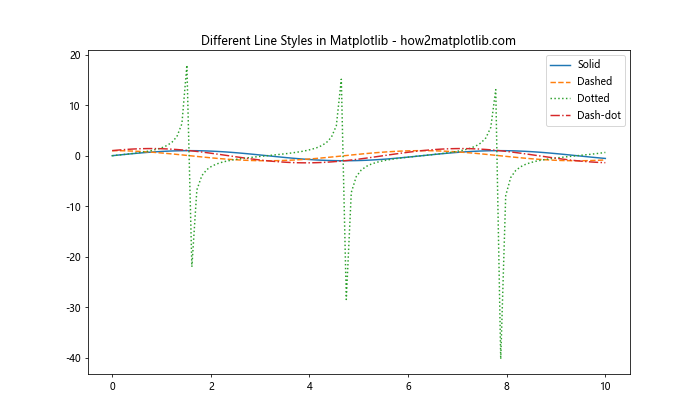
在这个例子中,我们使用了四种不同的线型:实线(’-‘)、虚线(’–‘)、点线(’:’)和点划线(’-.’)。这些线型可以通过 linestyle 参数来设置。
2. 重置线型的基本方法
重置线型最直接的方法是在绘制新的线条时显式指定所需的线型。这种方法简单直接,适用于大多数情况。
import matplotlib.pyplot as plt
import numpy as np
x = np.linspace(0, 10, 100)
fig, ax = plt.subplots(figsize=(10, 6))
# 初始线型
ax.plot(x, np.sin(x), linestyle='--', label='Initial')
# 重置线型
ax.plot(x, np.cos(x), linestyle='-', label='Reset')
ax.set_title('Resetting Line Style - how2matplotlib.com')
ax.legend()
plt.show()
Output:
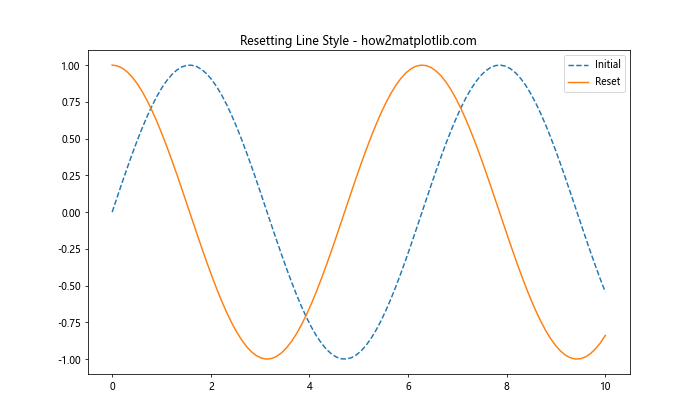
在这个例子中,我们首先绘制了一条虚线,然后通过在第二次调用 plot 时指定 linestyle='-',effectively重置了线型为实线。
3. 使用 set_linestyle 方法
对于已经绘制的线条,我们可以使用 set_linestyle 方法来修改其线型。这种方法允许我们在绘图后动态地更改线型。
import matplotlib.pyplot as plt
import numpy as np
x = np.linspace(0, 10, 100)
fig, ax = plt.subplots(figsize=(10, 6))
line, = ax.plot(x, np.sin(x), linestyle='--', label='Initial')
ax.set_title('Using set_linestyle - how2matplotlib.com')
# 重置线型
line.set_linestyle('-')
ax.legend()
plt.show()
Output:
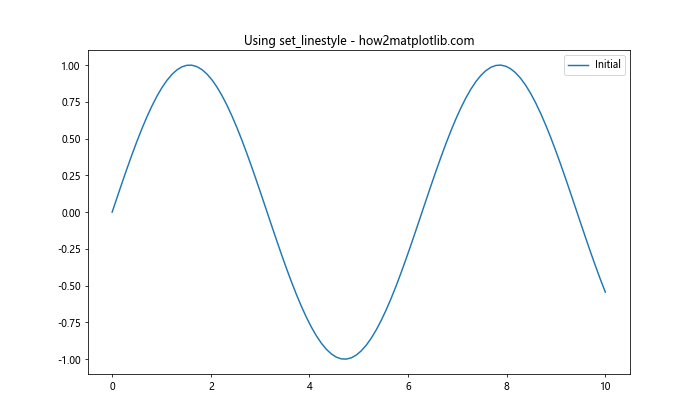
在这个例子中,我们首先绘制了一条虚线,然后使用 set_linestyle 方法将其更改为实线。注意,我们需要保存 plot 函数返回的线对象,以便后续操作。
4. 使用 setp 函数批量设置属性
当我们需要同时修改多条线的线型时,setp 函数是一个很好的选择。它允许我们批量设置多个对象的属性。
import matplotlib.pyplot as plt
import numpy as np
x = np.linspace(0, 10, 100)
fig, ax = plt.subplots(figsize=(10, 6))
lines = ax.plot(x, np.sin(x), x, np.cos(x), x, np.tan(x))
ax.set_title('Using setp for Multiple Lines - how2matplotlib.com')
# 重置所有线的线型
plt.setp(lines, linestyle='--')
plt.show()
Output:
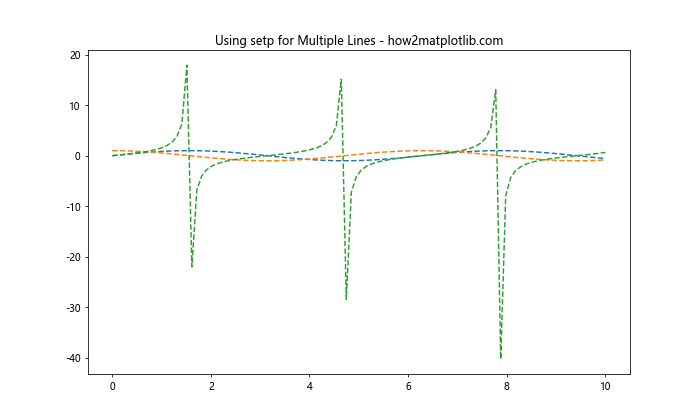
在这个例子中,我们首先绘制了三条线,然后使用 setp 函数将它们的线型全部设置为虚线。
5. 使用循环器(Cycler)管理线型
Matplotlib 的循环器(Cycler)是一个强大的工具,可以用来自动循环使用不同的线型。这在绘制多条线时特别有用。
import matplotlib.pyplot as plt
import numpy as np
from cycler import cycler
x = np.linspace(0, 10, 100)
fig, ax = plt.subplots(figsize=(10, 6))
# 设置线型循环器
ax.set_prop_cycle(cycler(linestyle=['-', '--', ':', '-.']))
for i in range(4):
ax.plot(x, np.sin(x + i), label=f'Line {i+1}')
ax.set_title('Using Cycler for Line Styles - how2matplotlib.com')
ax.legend()
plt.show()
Output:
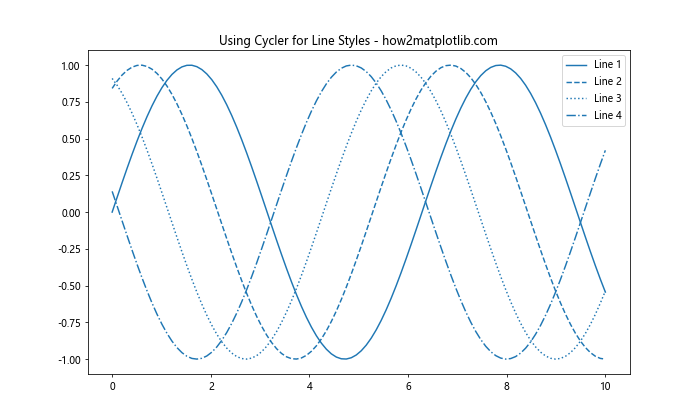
在这个例子中,我们使用 set_prop_cycle 方法设置了一个线型循环器,它会自动为每条新线应用不同的线型。
6. 使用 rcParams 全局设置默认线型
如果我们想要更改整个图表或会话的默认线型,可以使用 Matplotlib 的 rcParams。
import matplotlib.pyplot as plt
import numpy as np
# 设置默认线型
plt.rcParams['lines.linestyle'] = '--'
x = np.linspace(0, 10, 100)
fig, ax = plt.subplots(figsize=(10, 6))
ax.plot(x, np.sin(x), label='Sin')
ax.plot(x, np.cos(x), label='Cos')
ax.set_title('Using rcParams to Set Default Line Style - how2matplotlib.com')
ax.legend()
plt.show()
# 重置为默认值
plt.rcParams['lines.linestyle'] = '-'
Output:
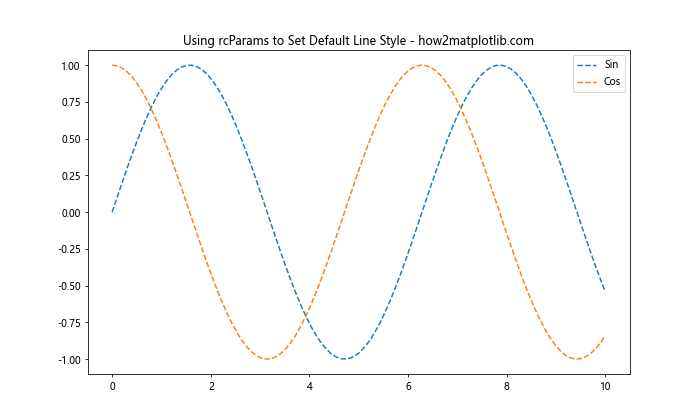
在这个例子中,我们通过修改 rcParams 将默认线型设置为虚线。注意,在使用完毕后,我们将其重置回默认值(实线)。
7. 使用样式表管理线型
Matplotlib 的样式表提供了一种方便的方式来管理多个绘图设置,包括线型。我们可以创建自定义样式表或使用预定义的样式表。
import matplotlib.pyplot as plt
import numpy as np
x = np.linspace(0, 10, 100)
# 使用 'seaborn' 样式
with plt.style.context('seaborn'):
fig, ax = plt.subplots(figsize=(10, 6))
ax.plot(x, np.sin(x), label='Sin')
ax.plot(x, np.cos(x), label='Cos')
ax.set_title('Using Style Sheets - how2matplotlib.com')
ax.legend()
plt.show()
在这个例子中,我们使用了 ‘seaborn’ 样式,它会改变多个绘图设置,包括线型。
8. 动态更新线型
在某些情况下,我们可能需要在动画或交互式图表中动态更新线型。以下是一个简单的动画示例,展示了如何动态更改线型:
import matplotlib.pyplot as plt
import numpy as np
from matplotlib.animation import FuncAnimation
x = np.linspace(0, 10, 100)
fig, ax = plt.subplots(figsize=(10, 6))
line, = ax.plot(x, np.sin(x))
def update(frame):
line.set_ydata(np.sin(x + frame / 10))
line.set_linestyle(['--', '-', ':', '-.'][frame % 4])
ax.set_title(f'Frame {frame} - how2matplotlib.com')
return line,
ani = FuncAnimation(fig, update, frames=100, interval=100, blit=True)
plt.show()
Output:
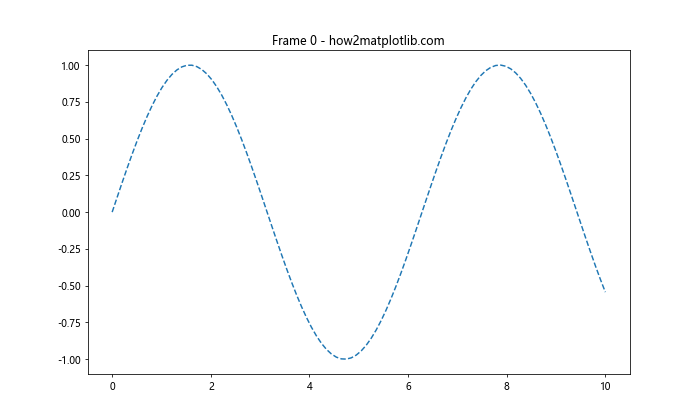
在这个动画中,我们每隔几帧就会更改线的样式,创造出一种动态变化的效果。
9. 自定义线型
除了使用预定义的线型,Matplotlib 还允许我们创建自定义线型。这在需要特殊线型来表示特定数据或概念时非常有用。
import matplotlib.pyplot as plt
import numpy as np
x = np.linspace(0, 10, 100)
fig, ax = plt.subplots(figsize=(10, 6))
# 自定义线型
custom_linestyle = (0, (5, 2, 1, 2)) # 5 点 2 空 1 点 2 空
ax.plot(x, np.sin(x), linestyle=custom_linestyle, label='Custom')
ax.plot(x, np.cos(x), linestyle='--', label='Default')
ax.set_title('Custom Line Style - how2matplotlib.com')
ax.legend()
plt.show()
Output:
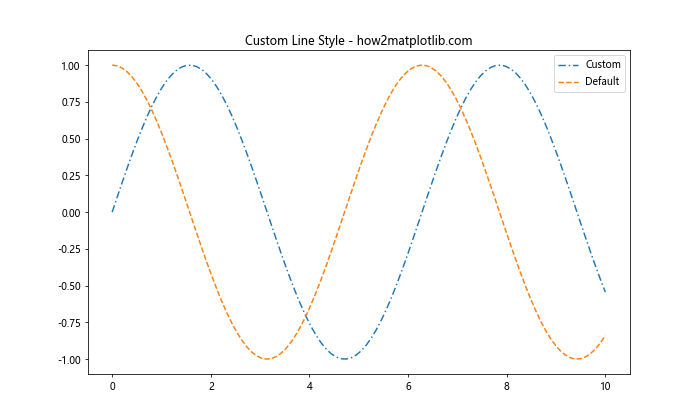
在这个例子中,我们创建了一个自定义线型,它由一系列的点和空格组成。这种方法允许我们创建几乎任何想要的线型。
10. 使用 Line2D 对象直接操作线条
对于更高级的线型控制,我们可以直接使用 Line2D 对象。这给了我们最大的灵活性来设置和修改线条的各种属性。
import matplotlib.pyplot as plt
import numpy as np
from matplotlib.lines import Line2D
x = np.linspace(0, 10, 100)
fig, ax = plt.subplots(figsize=(10, 6))
# 创建 Line2D 对象
line = Line2D(x, np.sin(x), linestyle='--', color='r')
ax.add_line(line)
# 修改线型
line.set_linestyle('-')
line.set_linewidth(2)
ax.set_xlim(0, 10)
ax.set_ylim(-1, 1)
ax.set_title('Using Line2D Object - how2matplotlib.com')
plt.show()
Output:
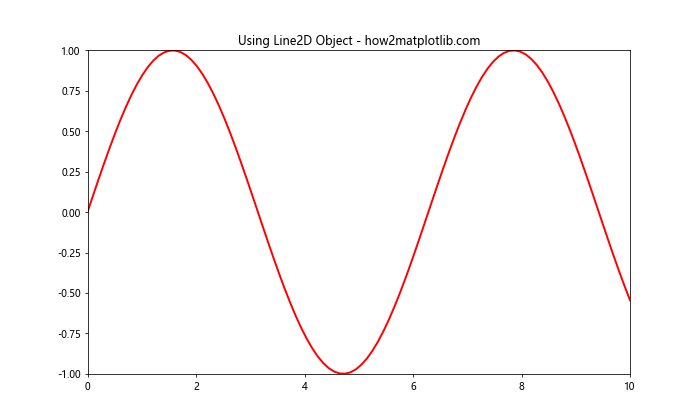
在这个例子中,我们首先创建了一个 Line2D 对象,然后将其添加到轴上。之后,我们可以直接操作这个对象来修改线型和其他属性。
11. 在子图中重置线型
当使用子图时,我们可能需要在不同的子图中使用不同的线型。以下是一个示例,展示了如何在多个子图中重置线型:
import matplotlib.pyplot as plt
import numpy as np
x = np.linspace(0, 10, 100)
fig, (ax1, ax2) = plt.subplots(2, 1, figsize=(10, 10))
# 第一个子图
ax1.plot(x, np.sin(x), linestyle='--', label='Sin')
ax1.plot(x, np.cos(x), linestyle=':', label='Cos')
ax1.set_title('Subplot 1 - how2matplotlib.com')
ax1.legend()
# 第二个子图 - 重置线型
ax2.plot(x, np.sin(x), linestyle='-', label='Sin')
ax2.plot(x, np.cos(x), linestyle='-.', label='Cos')
ax2.set_title('Subplot 2 - how2matplotlib.com')
ax2.legend()
plt.tight_layout()
plt.show()
Output:
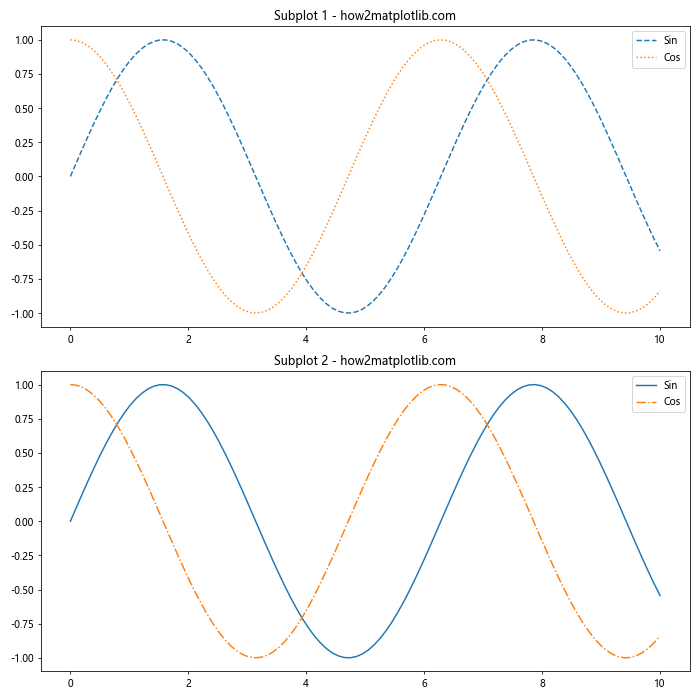
在这个例子中,我们在两个子图中使用了不同的线型,展示了如何在不同的图表上下文中重置线型。
12. 使用字典管理线型
为了更好地组织和管理不同的线型,我们可以使用字典来存储预定义的线型设置。这种方法使得在大型项目中管理和应用一致的线型变得更加容易。
import matplotlib.pyplot as plt
import numpy as np
# 定义线型字典
line_styles = {
'data1': {'linestyle': '-', 'color': 'blue'},
'data2': {'linestyle': '--', 'color': 'red'},
'data3': {'linestyle': ':', 'color': 'green'}
}
x = np.linspace(0, 10, 100)
fig, ax = plt.subplots(figsize=(10, 6))
for i, (name, style) in enumerate(line_styles.items()):
ax.plot(x, np.sin(x + i), label=name, **style)
ax.set_title('Using Dictionary for Line Styles - how2matplotlib.com')
ax.legend()
plt.show()
Output:
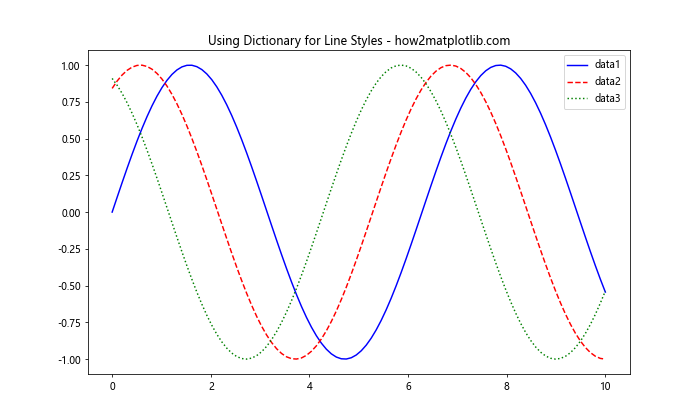
在这个例子中,我们使用字典来存储不同数据系列的线型设置,然后在绘图时应用这些设置。这种方法使得管理多个数据系列的样式变得更加简单和一致。
13. 结合颜色和线型
线型和颜色often一起使用来区分不同的数据系列。以下是一个示例,展示了如何结合使用线型和颜色:
import matplotlib.pyplot as plt
import numpy as np
x = np.linspace(0, 10, 100)
fig, ax = plt.subplots(figsize=(10, 6))
styles = [
{'linestyle': '-', 'color': 'blue'},
{'linestyle': '--', 'color': 'red'},
{'linestyle': ':', 'color': 'green'},
{'linestyle': '-.', 'color': 'orange'}
]
for i, style in enumerate(styles):
ax.plot(x,np.sin(x + i), label=f'Line {i+1}', **style)
ax.set_title('Combining Line Styles and Colors - how2matplotlib.com')
ax.legend()
plt.show()
Output:
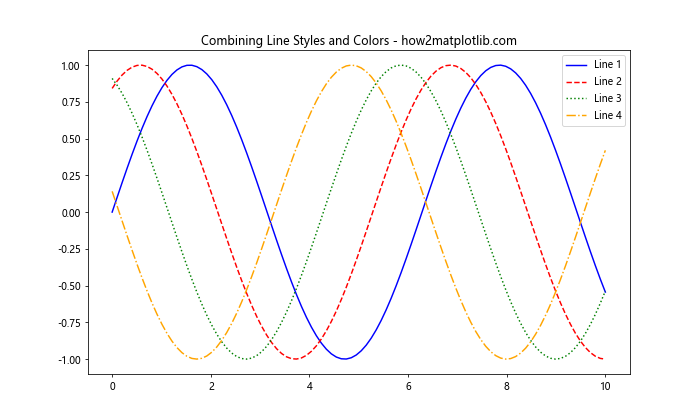
这个例子展示了如何将不同的线型和颜色组合使用,以创建视觉上更加丰富和易于区分的图表。
14. 在图例中重置线型
有时,我们可能希望在图例中显示与实际绘制的线条不同的线型。这可以通过自定义图例来实现:
import matplotlib.pyplot as plt
import numpy as np
x = np.linspace(0, 10, 100)
fig, ax = plt.subplots(figsize=(10, 6))
line, = ax.plot(x, np.sin(x), linestyle='-', label='Sin')
ax.set_title('Resetting Line Style in Legend - how2matplotlib.com')
# 创建自定义图例
legend_line = plt.Line2D([0], [0], color=line.get_color(), linestyle='--', label='Sin (Legend)')
ax.legend(handles=[legend_line])
plt.show()
Output:
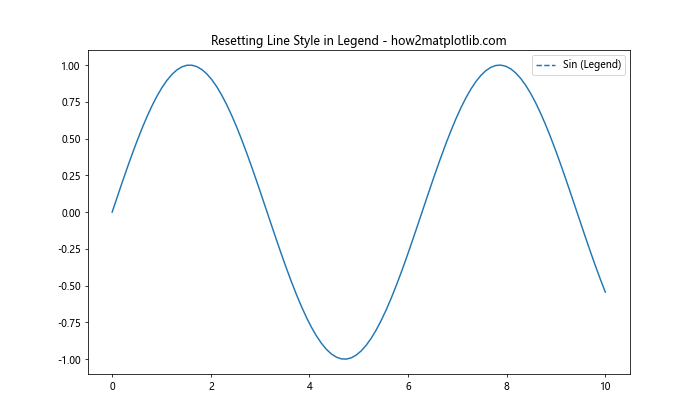
在这个例子中,我们在图表中绘制了一条实线,但在图例中显示为虚线。这种技术在需要在图例中表示不同于实际绘制的线型时非常有用。
15. 使用事件处理动态更改线型
Matplotlib 支持事件处理,这使得我们可以创建交互式图表,允许用户动态更改线型。以下是一个简单的示例,展示了如何使用键盘事件来更改线型:
import matplotlib.pyplot as plt
import numpy as np
x = np.linspace(0, 10, 100)
fig, ax = plt.subplots(figsize=(10, 6))
line, = ax.plot(x, np.sin(x), label='Sin')
ax.set_title('Press 1-4 to change line style - how2matplotlib.com')
ax.legend()
def on_key(event):
if event.key == '1':
line.set_linestyle('-')
elif event.key == '2':
line.set_linestyle('--')
elif event.key == '3':
line.set_linestyle(':')
elif event.key == '4':
line.set_linestyle('-.')
fig.canvas.draw()
fig.canvas.mpl_connect('key_press_event', on_key)
plt.show()
Output:
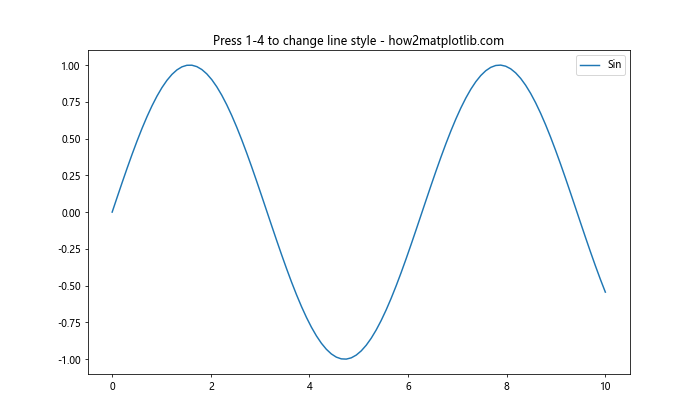
这个例子创建了一个交互式图表,用户可以通过按键1-4来更改线型。这种方法可以用于创建动态的、用户可控的可视化。
16. 在极坐标图中重置线型
线型重置不仅适用于笛卡尔坐标系,也适用于其他类型的图表,如极坐标图。以下是一个在极坐标图中重置线型的例子:
import matplotlib.pyplot as plt
import numpy as np
theta = np.linspace(0, 2*np.pi, 100)
r = np.abs(np.sin(2*theta) * np.cos(2*theta))
fig, ax = plt.subplots(figsize=(10, 10), subplot_kw=dict(projection='polar'))
ax.plot(theta, r, linestyle='--', label='Initial')
ax.plot(theta, r*1.5, linestyle='-', label='Reset')
ax.set_title('Resetting Line Style in Polar Plot - how2matplotlib.com')
ax.legend()
plt.show()
Output:
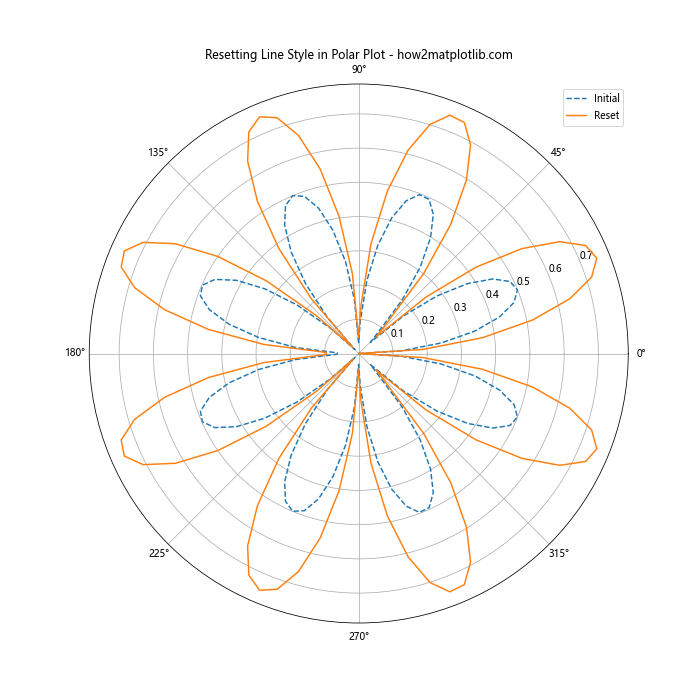
这个例子展示了如何在极坐标图中使用不同的线型,demonstrating线型重置的概念同样适用于非标准的图表类型。
17. 使用不同的线型表示数据的不确定性
线型可以用来表示数据的不同特性,例如数据的不确定性。以下是一个使用不同线型来表示数据可信度的例子:
import matplotlib.pyplot as plt
import numpy as np
x = np.linspace(0, 10, 100)
y = np.sin(x)
y_uncertain = y + np.random.normal(0, 0.1, 100)
fig, ax = plt.subplots(figsize=(10, 6))
ax.plot(x, y, linestyle='-', label='Certain data')
ax.plot(x, y_uncertain, linestyle=':', label='Uncertain data')
ax.set_title('Using Line Styles to Represent Uncertainty - how2matplotlib.com')
ax.legend()
plt.show()
Output:
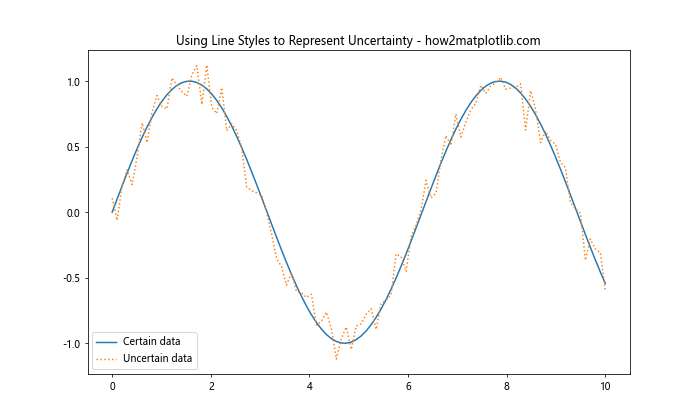
在这个例子中,我们使用实线表示确定的数据,而使用点线表示不确定的数据。这种视觉区分可以帮助读者快速识别数据的可靠性。
18. 在时间序列数据中使用线型
在绘制时间序列数据时,不同的线型可以用来表示不同的时间段或数据特征。以下是一个示例:
import matplotlib.pyplot as plt
import numpy as np
import pandas as pd
# 创建示例时间序列数据
dates = pd.date_range(start='2023-01-01', end='2023-12-31', freq='D')
data = np.cumsum(np.random.randn(len(dates)))
fig, ax = plt.subplots(figsize=(12, 6))
# 绘制不同时间段的数据
ax.plot(dates[:120], data[:120], linestyle='-', label='Q1')
ax.plot(dates[120:240], data[120:240], linestyle='--', label='Q2')
ax.plot(dates[240:], data[240:], linestyle=':', label='Q3-Q4')
ax.set_title('Time Series Data with Different Line Styles - how2matplotlib.com')
ax.legend()
plt.xticks(rotation=45)
plt.tight_layout()
plt.show()
Output:
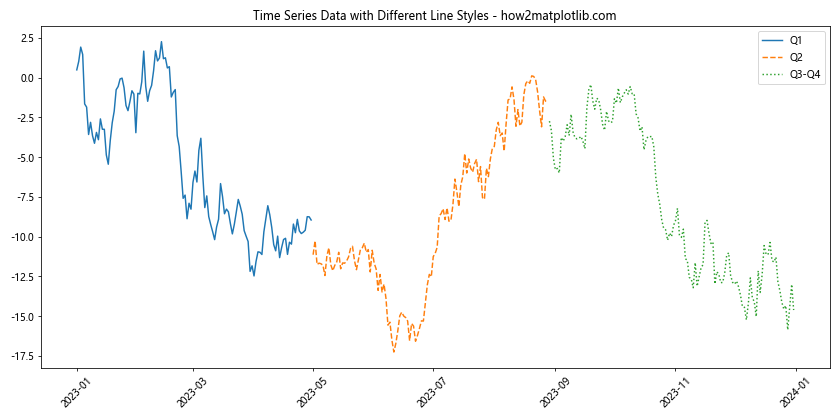
这个例子展示了如何使用不同的线型来区分时间序列数据中的不同时期,使得数据的时间结构更加清晰可见。
19. 在填充区域中使用线型
线型不仅可以用于线条,还可以用于填充区域的边界。以下是一个使用不同线型来绘制填充区域边界的例子:
import matplotlib.pyplot as plt
import numpy as np
x = np.linspace(0, 10, 100)
y1 = np.sin(x)
y2 = np.sin(x) + 0.5
fig, ax = plt.subplots(figsize=(10, 6))
ax.fill_between(x, y1, y2, alpha=0.3)
ax.plot(x, y1, linestyle='--', color='blue', label='Lower bound')
ax.plot(x, y2, linestyle=':', color='red', label='Upper bound')
ax.set_title('Using Line Styles in Filled Areas - how2matplotlib.com')
ax.legend()
plt.show()
Output:
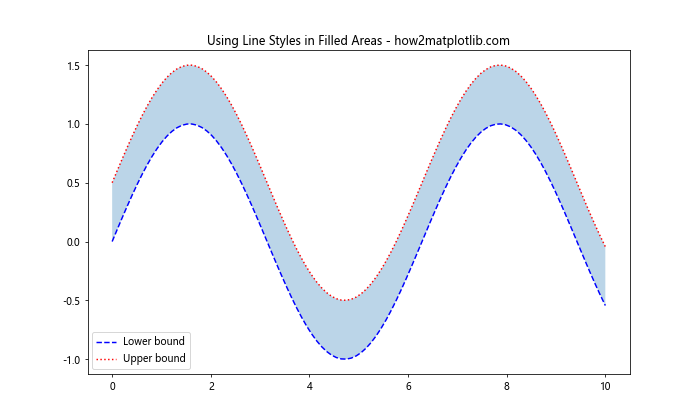
在这个例子中,我们使用不同的线型来标记填充区域的上下边界,这有助于清晰地区分不同的数据边界。
20. 结合标记和线型
最后,我们可以结合使用标记和线型来创建更加丰富的视觉效果。这在需要同时显示离散数据点和连续趋势时特别有用:
import matplotlib.pyplot as plt
import numpy as np
x = np.linspace(0, 10, 20)
y = np.sin(x)
fig, ax = plt.subplots(figsize=(10, 6))
ax.plot(x, y, linestyle='--', marker='o', markersize=8, label='Data points and trend')
ax.plot(x, y + 0.5, linestyle=':', marker='s', markersize=8, label='Another series')
ax.set_title('Combining Markers and Line Styles - how2matplotlib.com')
ax.legend()
plt.show()
Output:
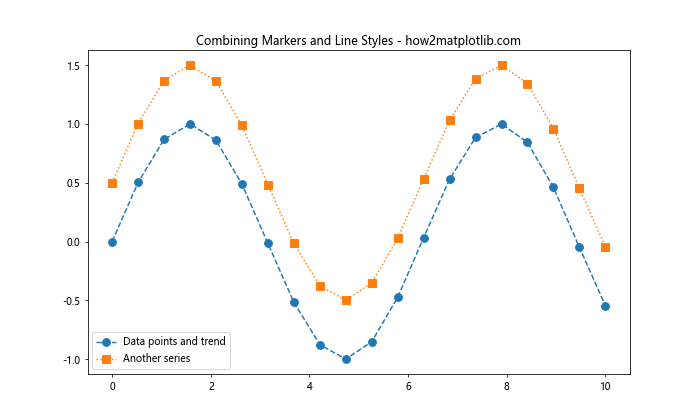
这个例子展示了如何结合使用不同的线型和标记来创建既显示离散数据点又表示整体趋势的图表。
总结
通过本文的详细探讨,我们深入了解了 Matplotlib 中重置和管理线型的多种方法。从基本的线型设置到高级的自定义和动态控制,我们涵盖了广泛的技术和应用场景。这些技巧不仅可以帮助你创建更加清晰、美观的图表,还能够更好地传达数据中的重要信息。
记住,选择合适的线型不仅仅是美学考虑,更重要的是要确保图表能够有效地传达你想要表达的信息。通过灵活运用这些技巧,你可以创建出既美观又富有信息量的数据可视化作品。
在实际应用中,建议根据具体的数据特征和可视化目标来选择合适的线型重置和管理方法。同时,也要考虑到图表的整体设计和色彩方案,确保线型的选择能够与其他视觉元素和谐统一。
最后,随着你在数据可视化领域的不断探索,你会发现 Matplotlib 提供的这些工具和技巧可以极大地提升你创建专业、有影响力的数据可视化的能力。继续实践和实验,你将能够掌握更多高级技巧,创造出更加令人印象深刻的数据可视化作品。
 极客教程
极客教程